Nadchodzi WordPress 6.3! Poznaj wszystkie nowe atrakcje
Opublikowany: 2023-07-21Czy jesteś podekscytowany długo oczekiwanym nadejściem WordPress 6.3 ? Jeśli tak, to jest to najlepsze miejsce, aby znaleźć nowe atrakcje .
WordPress 6.3 jest w końcowej fazie rozwoju, a jego wydanie planowane jest na 8 sierpnia 2023 r . Bez wątpienia ta główna wersja zrewolucjonizuje sposób, w jaki tworzymy witryny i zarządzamy nimi . Otrzymasz również innowacyjne funkcje i ulepszenia . Więc chcesz je poznać?
Wersja beta jest poddawana skrupulatnym testom, a Release Candidate (RC) właśnie został wydany. Ale nadal możesz rzucić okiem na nadchodzące funkcje .
Dobre wieści! W tym artykule wymieniono wszystkie przełomowe funkcje WordPress 6.3 . Ponadto dowiesz się, jak przetestować wersję beta lub RC i zgłosić uwagi dotyczące ulepszeń.
Przygotuj się więc na ekscytujące spojrzenie w przyszłość WordPressa!
Przedstawiamy WordPress 6.3 – Odkryj nadchodzącą wersję WordPress
Nowa wersja WordPress 6.3 zostanie wydana 8 sierpnia 2023 r . To ogłoszenie ekscytuje miliony właścicieli witryn, programistów i blogerów.
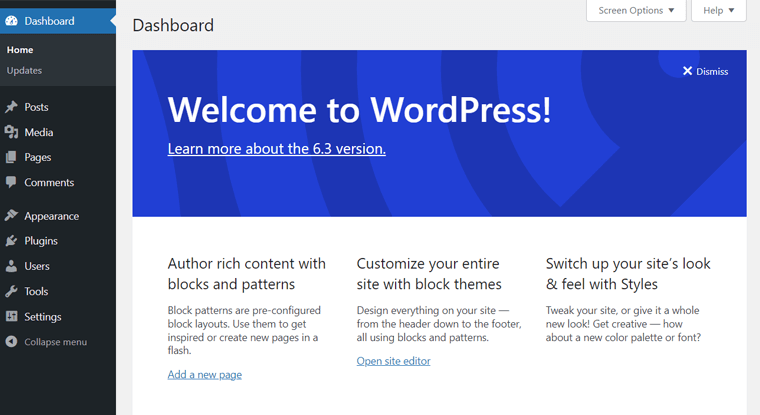
Ta wersja ma opierać się na reputacji platformy w zakresie łatwości obsługi, wszechstronności i wydajności. Ostatecznie umocni swoją pozycję jako podstawowy wybór do tworzenia dynamicznych stron internetowych i zarządzania nimi.
Bez wątpienia WordPress wprowadzi różne ulepszenia, optymalizacje i funkcje poprawiające wrażenia użytkownika. Dokładnie, w tej wersji otrzymasz ponad 500 nowych funkcji i ulepszeń oraz ponad 400 poprawek błędów .
Dlatego ta aktualizacja zaspokoi zarówno początkujących, jak i doświadczonych programistów, pozwalając im uwolnić swoją kreatywność.
W miarę zbliżania się ogólnej daty premiery w społeczności WordPress narastają oczekiwania. Być może więc niecierpliwie czekacie na odkrycie potencjału nowej wersji. prawda?
Nowe cechy WordPressa 6.3
Obecnie znajdziesz różne wersje beta i pierwszy Release Candidate. Wszystkie są gotowe do pobrania i przetestowania. Możesz więc sprawdzić i ocenić je na stronie testowej. Ale te funkcje mogą ulec zmianie przed ostatecznym wydaniem.
Testowaliśmy już i monitorowaliśmy nowe funkcje na stronie testowej. A co najlepsze, poniżej zebraliśmy wszystkie najnowsze najważniejsze informacje dotyczące WordPressa.
Więc na co czekasz? Znajdźmy je teraz!
1. Zwiększona wydajność
Poprzednia wersja WordPress 6.2 miała niesamowite ulepszenia wydajności. Teraz nowa wersja ma zawierać ponad 170 aktualizacji związanych z wydajnością . To obejmuje:
- Odrocz i asynchronizuj obsługę interfejsu API skryptów WP (interfejs programowania aplikacji).
- Optymalizacja rozdzielczości szablonu bloku.
- Lepsza obsługa wersji PHP 8.0, 8.1 i 8.2.
- Optymalizacje leniwego ładowania obrazu i modułu ładującego emoji itp.
Zakończenie wsparcia dla PHP 5
W rzeczywistości WordPress 6.3 zakończy wsparcie dla PHP 5. Tak, dobrze przeczytałeś!
WordPress 6.2 obsługuje PHP 5.6.20 lub nowszy. Ale tylko 3,9% monitorowanych instalacji korzysta obecnie z PHP 5.6 według stanu na lipiec 2023 r.
Tak więc główny zespół WordPressa zaprzestał obsługi PHP 5.6.20 . Chociaż minimalna obsługiwana wersja to PHP 7, zalecana wersja PHP to PHP 7.4 lub nowsza.
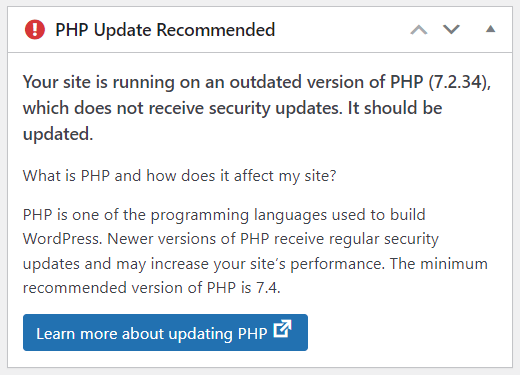
Czy używasz PHP 5.6 na swojej stronie? Zastanawiasz się, co stanie się z Twoją witryną? Takie witryny pozostaną w gałęzi WordPress 6.2 z ciągłymi aktualizacjami zabezpieczeń. Ponieważ polityka bezpieczeństwa obsługuje wersje WordPress 4.1 i nowsze.
Dlatego zalecamy właścicielom witryn PHP 5.6 zmianę ustawień wersji PHP w panelu sterowania hostingu.
Ponadto Gutenberg to wtyczka WordPress, która poprawia możliwości edytora bloków. Ma oddzielny plan wydań od rdzenia WordPress i obsługuje 2 najnowsze wersje WordPress. Tak więc Gutenberg prawdopodobnie będzie obsługiwał PHP 5.6 do czasu wydania WordPress 6.4.
2. Bezproblemowy edytor witryny
Ta nadchodząca wersja WordPress będzie miała nowy wygląd Edytora witryny . Uzyskasz bardziej wydajną i przyjazną dla użytkownika obsługę podczas nawigacji, edytowania i zarządzania witryną.
Sprawdźmy więc po kolei najważniejsze informacje!
Przeprojektowany pasek boczny nawigacji
Jeśli korzystasz z wersji 6.2, możesz znaleźć nowy nawigator dla edytora witryny. Menu na pasku bocznym obejmują „ Szablony” i „ Części szablonu” .
Teraz wersja 6.3 rozszerzy ten boczny pasek nawigacji i wstawi więcej menu. Oni są:
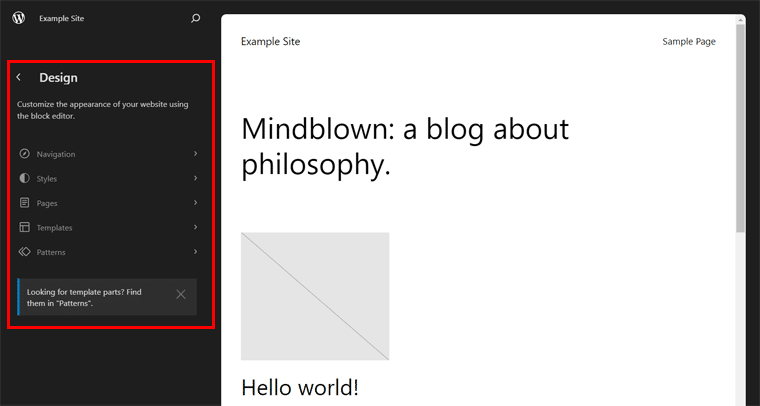
- Nawigacja: Tutaj znajdziesz linki obecne w twoim bloku nawigacyjnym. Możesz także zmienić kolejność lub usunąć elementy menu oraz użyć opcji „Edytuj” , aby wprowadzić zmiany.
- Style: To menu pozwala wybrać i wyświetlić podgląd odmian stylu motywu. Ponadto możesz otworzyć „ Księgę stylów ”, aby zobaczyć, jak będą wyglądać wszystkie komponenty Twojej witryny ze stylem motywu. Lub użyj globalnego panelu stylów z „ Edytuj style ”.
- Strony: w tym menu zobaczysz wszystkie dostępne strony w Twojej witrynie, w tym wersje robocze. Przede wszystkim możesz otwierać, edytować i konfigurować stronę bezpośrednio z edytora witryny.
- Szablony: Podobnie jak poprzednio, to menu zawiera szablony, które można wybrać do edycji. Ponadto możesz kliknąć opcję „ Dodaj nowy szablon ”, aby zbudować nowy.
- Wzory: Tutaj znajdują się Części szablonu wraz z „ Wzorami motywu ” i „ Moimi wzorami ”. Tam zawiera również opcje pozwalające zarządzać nimi osobno.
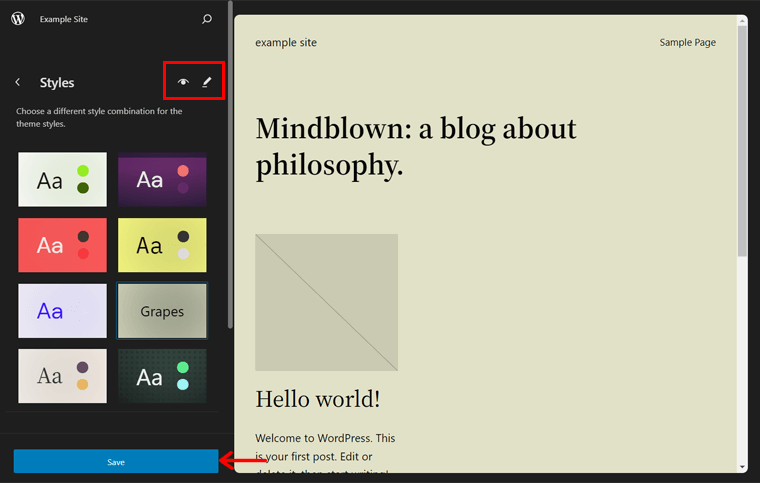
Szybsza edycja stron, treści i szablonów
Zgadnij co? Edytor witryny będzie miał ulepszone ładowanie. Co więcej?
Jak wspomniano wcześniej, możesz bezpośrednio dodawać i edytować swoje strony za pomocą edytora witryny. Ułatwia to proces tworzenia witryny. Ponieważ nie musisz przechodzić do dedykowanego edytora stron.
Po prostu otwórz stronę z nawigacji, na przykład „ Strona główna bloga ”. Teraz możesz skonfigurować stronę. Tutaj możesz ustawić liczbę postów na blogu na stronę i włączyć dyskusje. Ponadto możesz kliknąć opcję „ Edytuj ”, aby rozpocząć edytowanie strony bloga.
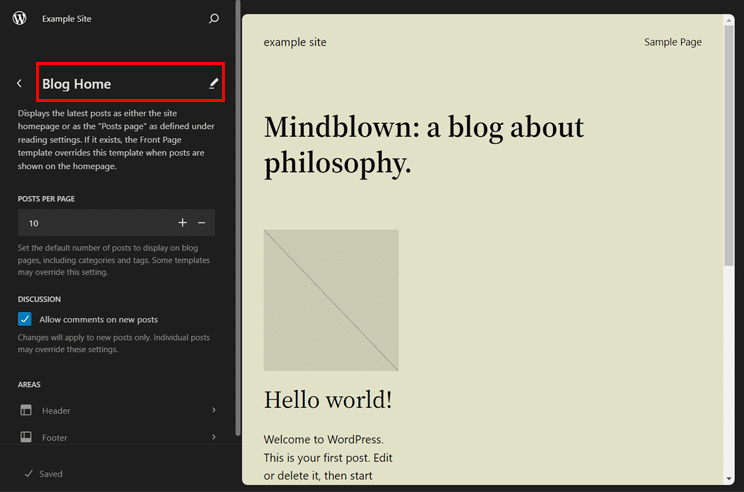
Nie wspominając o tym, że możesz kliknąć opcję „ Stwórz wersję roboczą nowej strony ”, aby utworzyć nową stronę. Teraz musisz wstawić tytuł strony i nacisnąć przycisk „ Utwórz wersję roboczą ”.
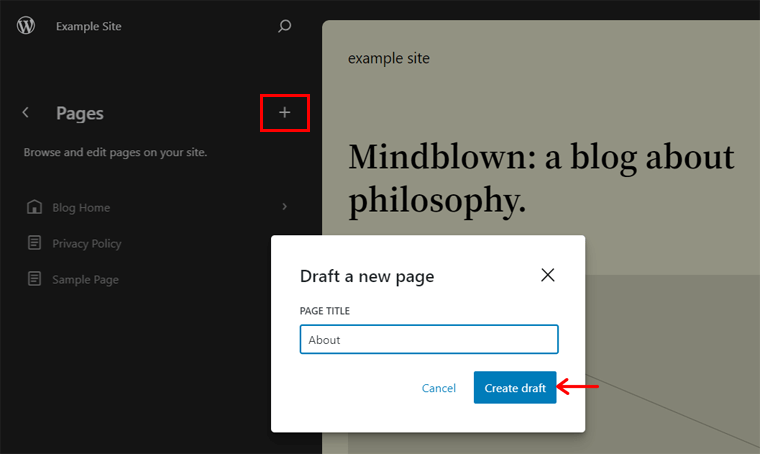
Ponadto możesz płynnie dostosowywać swoją witrynę za pomocą edycji treści. Na tej samej stronie po prawej stronie znajduje się menu rozwijane „Treść” .
Zawiera listę wszystkich rodzajów treści, które zawiera Twoja strona. Możesz stamtąd wybrać zawartość, aby uzyskać dostęp do określonych treści w celu łatwej edycji.
Po zakończeniu pisania treści kliknij przycisk „Zapisz” , aby zapisać nową stronę.
Poza tym edytowanie szablonu w celu dostosowania jego układu jest również możliwe w edytorze witryny. Przede wszystkim możesz edytować szablon swojej strony w miejscu, w którym wcześniej ją przerwaliśmy.
Poniżej opcji „Treść” znajduje się sekcja „Szablon” . Teraz możesz kliknąć przycisk „ Edytuj szablon ”.
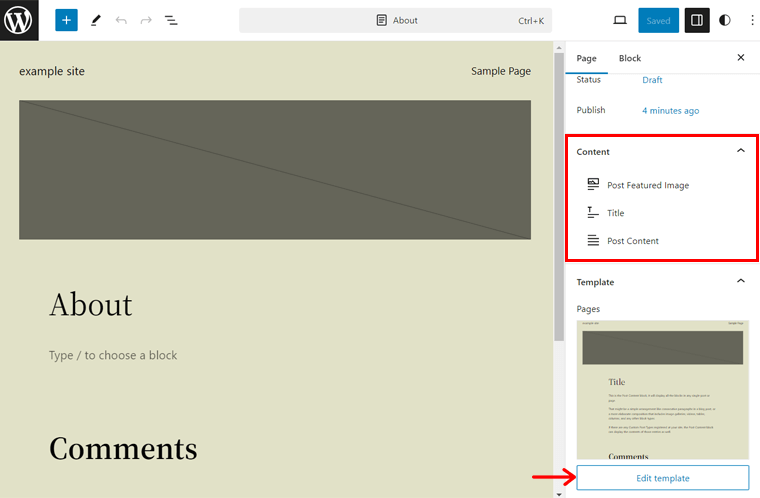
Spowoduje to przekierowanie do interfejsu edycji szablonu. Jakie to jest świetne?
Wydajna paleta poleceń
Kolejną oczekiwaną funkcją wersji 6.3 jest paleta poleceń. Umożliwi to szybszą nawigację między różnymi panelami edytora witryny lub wykonanie dowolnej czynności. Na przykład możesz przechodzić między szablonami, dodawać nowy post lub stronę, edytować szablon itp.
Zobaczmy więc jak!
Gdy otworzysz edytor witryn na dowolnej stronie lub szablonie, u góry zobaczysz nazwę strony lub szablonu, którą przeglądasz. Poza tym jest opcja „ Ctrl+K ”.
Jeśli go klikniesz, otworzy się paleta poleceń. Tam możesz wyszukać panel, który chcesz otworzyć, lub zadanie, które chcesz wykonać.
Załóżmy, że edytujesz szablon Blog Home i chcesz szybko dodać nowy post. Następnie możesz wyszukać termin „dodaj” , a zobaczysz już opcję „ Dodaj nowy post ”. Kliknij tę opcję, aby przejść do edytora postów. Tak proste jak to!
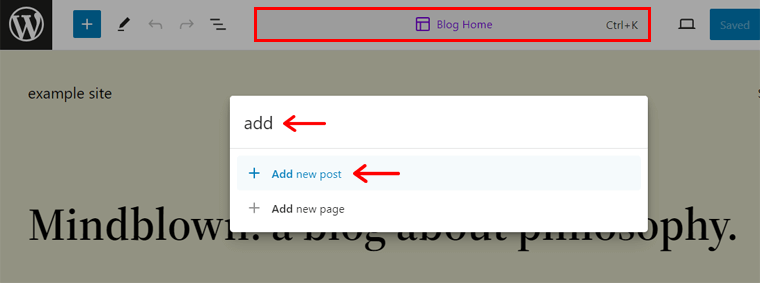
Jest jedna rzecz, którą przegapiliśmy wcześniej. W samym nowym nawigacyjnym pasku bocznym można znaleźć opcję „ Otwórz paletę poleceń ”. Tam możesz wpisać polecenie lub wyszukać to, co chcesz.
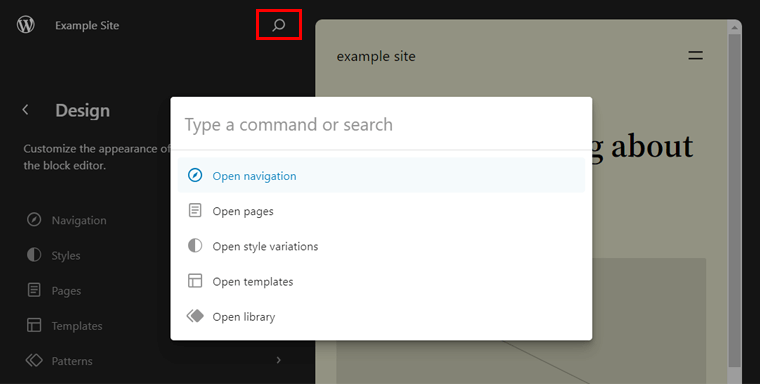
Ponadto po najechaniu kursorem myszy na lewą stronę tej opcji wyszukiwania zobaczysz opcję „ Wyświetl witrynę ”. Klikając na tę opcję, możesz otworzyć swoją stronę w nowej karcie.
Jak dobrze to jest?
Łatwe w użyciu poprawki stylów
Idąc dalej, WordPress 6.3 rozpocznie zmiany stylu. Pozwala zobaczyć zapisane zmiany wprowadzone w stylach motywu i cofnąć je w razie potrzeby.
Po prostu otwórz ustawienie Style w edytorze. Tam kliknij opcję „Wersje” i wybierz opcję „ Historia wersji ”.
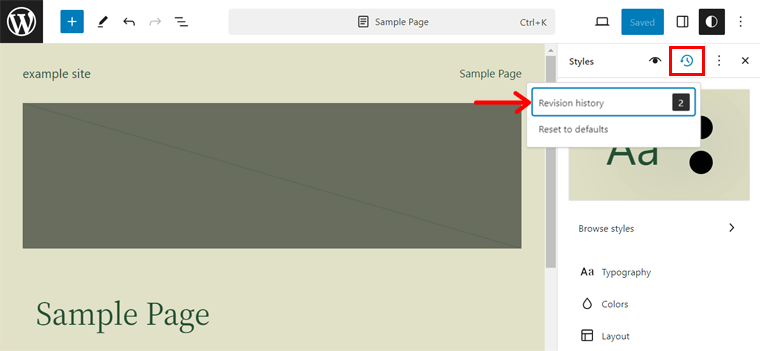
Teraz zobaczysz listę dostępnych wersji, znaczników czasu i użytkowników, którzy wprowadzili zmiany. Aby cofnąć, kliknij żądaną wersję i naciśnij przycisk „Zastosuj” .
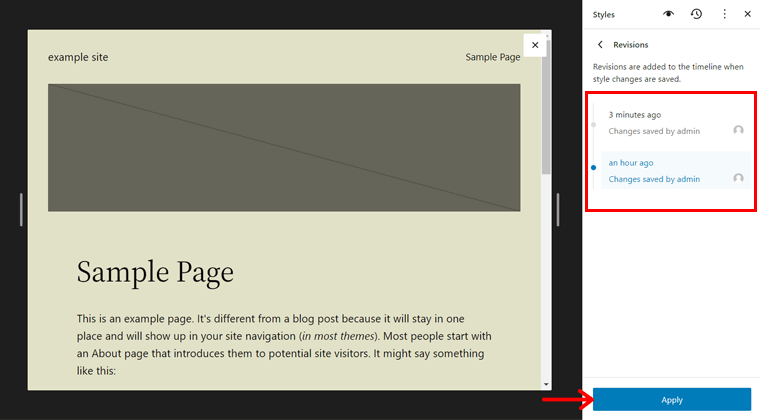
Otóż to! W ten sposób przełączasz się między różnymi wersjami i powracasz do poprzedniego stanu.
Uproszczony tryb bez zakłóceń
Obecnie na stronie i edytorze postów dostępny jest tryb bez rozpraszania uwagi do tworzenia treści. Wraz z nadchodzącą aktualizacją otrzymasz ją również w edytorze serwisu.
Nie wiesz, co to jest tryb bez rozpraszania uwagi? Ten tryb ukrywa wszystkie panele boczne i górne oraz wyłącza pasek narzędzi bloku. Wszystko po to, abyś mógł skupić się na edycji treści.
Oto krótki opis tego, jak uruchomić tryb wolny od zakłóceń.
Otwórz edytor strony i kliknij ikonę „Opcje” w prawym górnym rogu. Tam kliknij opcję „ Bez zakłóceń ”, aby rozpocząć tryb. To wszystko!
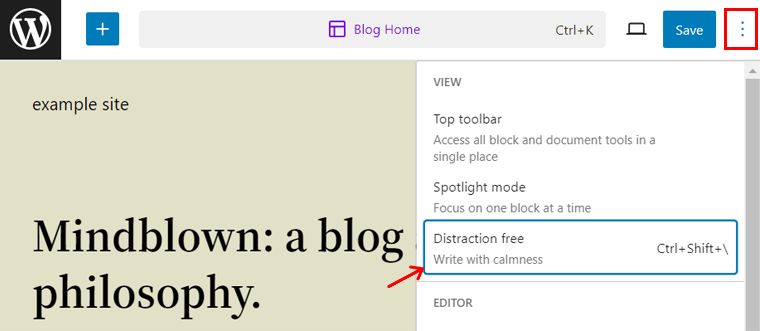
Przydatny podgląd motywu bloku
Nowa wersja ułatwi proces podglądu motywu WordPress przed zainstalowaniem idealnego. Ponieważ możesz mieć podgląd motywów na żywo w edytorze witryny.
A jest więcej do zaoferowania. Zobaczmy!
Załóżmy, że szukasz motywu blokowego dla swojej witryny w menu Wygląd > Motywy . Tam możesz po prostu kliknąć przycisk „ Podgląd na żywo ” motywu.
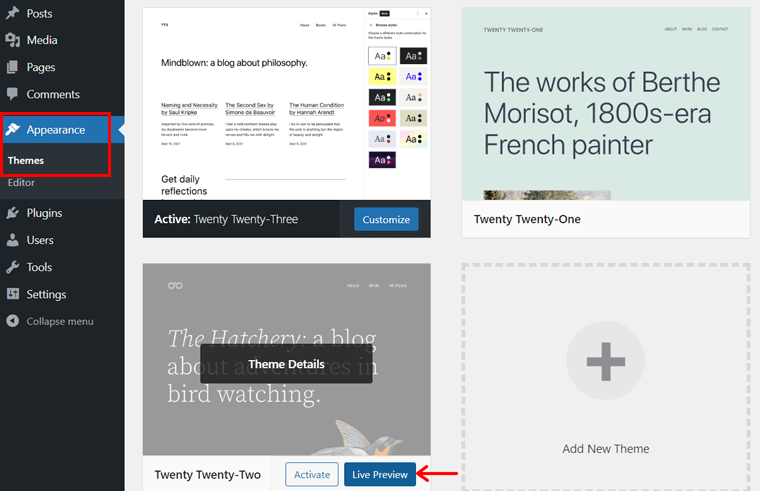
Spowoduje to przekierowanie do edytora witryny, pokazującego motyw, który właśnie wybrałeś do podglądu. Ponadto otrzymasz wszystkie menu z opcjami na bocznym pasku nawigacyjnym.
Dlatego możesz ich użyć, aby zobaczyć, jak Twoja witryna będzie wyglądać po edycji motywu. Jeśli nie masz nic przeciwko motywowi, możesz bezpośrednio kliknąć przycisk „Aktywuj” w edytorze. Spowoduje to natychmiastową aktualizację projektu Twojej witryny.
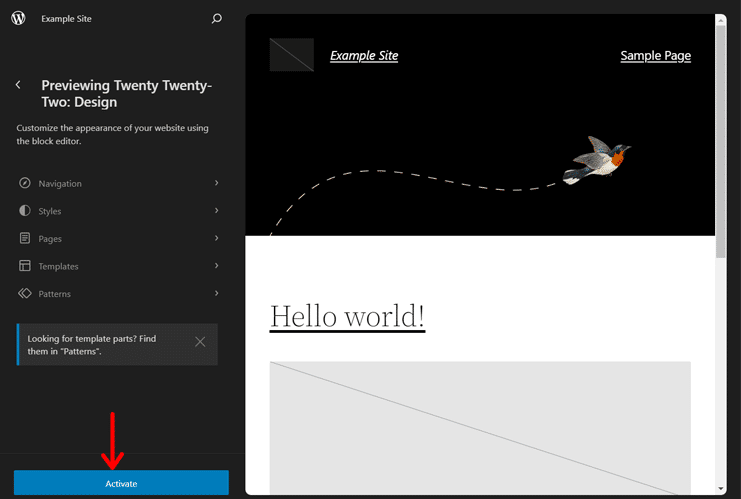
Szukasz idealnego motywu blokowego WordPress?
Jeśli chcesz korzystać z funkcji pełnej edycji witryny (FSE), musisz użyć motywu blokowego WordPress. Oto link do naszej listy najlepszych motywów blokowych WordPress dla FSE:
3. Nowe i zaktualizowane bloki
Kolejną istotną zmianą w nowej aktualizacji będzie dodanie nowych bloków. Możesz także znaleźć ulepszenia niektórych poprzednich. Przyjrzyjmy się im.
Nowy blok szczegółów
„Szczegóły” to nowy blok, który zawiera tytuł podsumowania u góry i zwijaną sekcję poniżej. Dlatego użytkownicy muszą kliknąć tekst podsumowania, aby odsłonić ukryte w nim informacje.
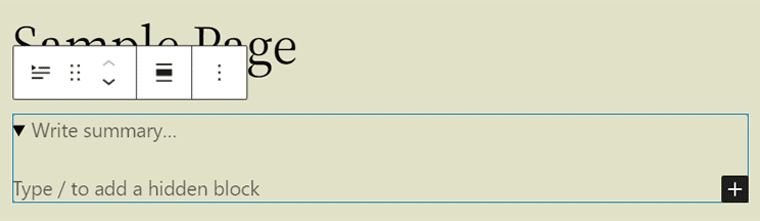
Aby z niego skorzystać, należy dodać blok „Szczegóły” i sprawić, by tekst był widoczny dla wszystkich użytkowników. Poniżej dodaj zawartość do ukrycia. Co najlepsze, treść w obu obszarach może być tekstem, obrazami itp.
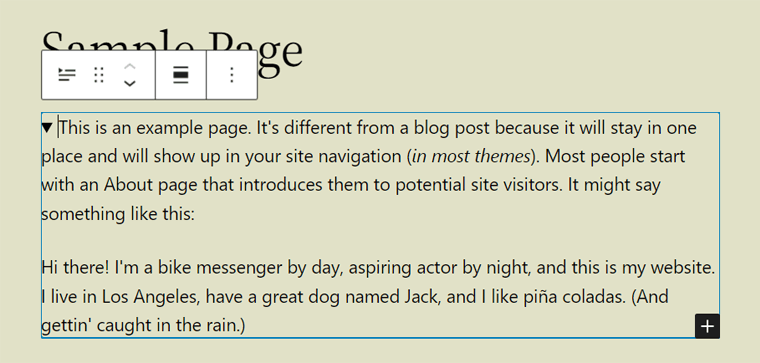
Zasadniczo możesz użyć tego bloku do prezentacji obszernych treści, takich jak spoilery, fragmenty kodu, specyfikacje produktów itp.
Nowy blok przypisów
Wcześniej trzeba było używać wtyczki WordPress, aby dodawać przypisy do swoich postów. Teraz nowa wersja zbuduje blok „ Przypisy ”. Mówiąc najprościej, ten blok umożliwia dodawanie cytatów.
Najpierw musisz zaznaczyć tekst, który chcesz zacytować. Następnie kliknij przycisk „Więcej” na pasku narzędzi bloku. Tam kliknij opcję „ Przypis ”.
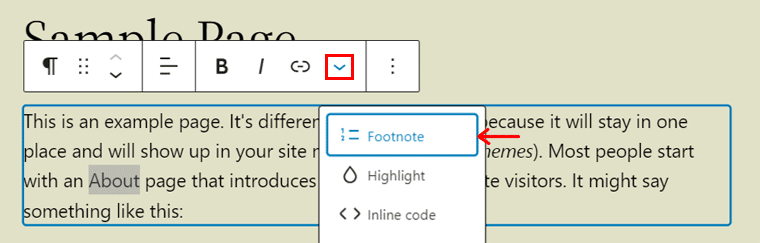
Blok przypisów zostanie automatycznie dodany na końcu treści odnoszącej się do Twojego tekstu. Teraz możesz dodać cytat za pomocą bloku.
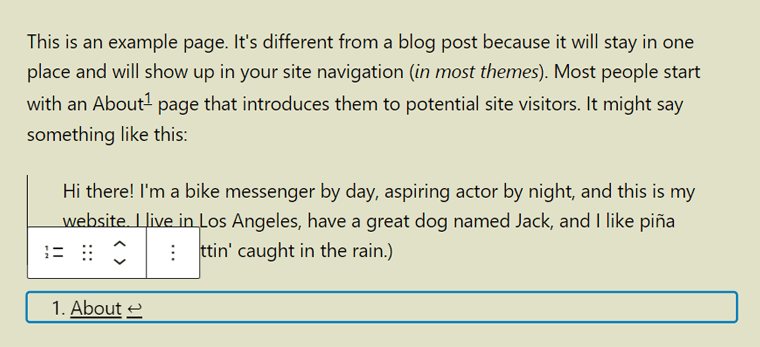
Nie znalazłeś odpowiedniego bloku w rdzeniu WordPress?
Możesz znaleźć kilka wtyczek WordPress, które oferują dodatkowe bloki dla różnych potrzeb. Więc chwyć jedną z wtyczek z poniższej listy.

Aktualizacje bloków obrazu, elementu dystansowego i pokrywy
Wraz z nowymi blokami otrzymasz również aktualizacje dotyczące istniejących bloków. Niektóre bloki obejmują Image , Spacer i Cover . Zobaczmy, jaką różnicę zrobią te klocki!
Po pierwsze, kiedy dodajesz blok obrazu , możesz wybrać współczynnik proporcji obrazu. To pozwoli użytkownikom wybrać rozmiar obrazu przy zachowaniu proporcji.
Poniższy zrzut ekranu pokazuje różne opcje „Proporcje obrazu” dla bloku obrazu. Niektóre opcje to Oryginał, Kwadrat, Standard, Portret itp.
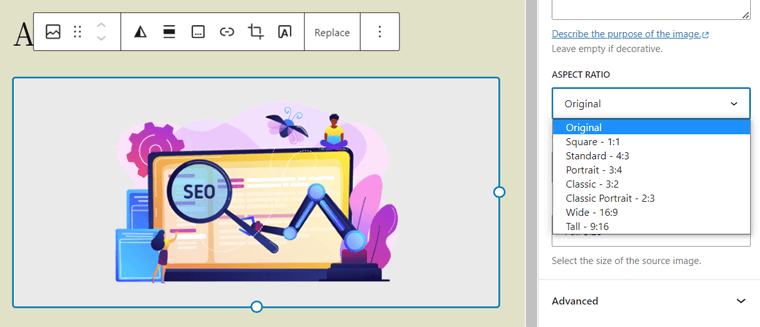
Ponadto style globalne będą oferować opcje stylizacji dla podpisu. Możesz je znaleźć, przesuwając „ Style > Typografia ”.
Tam odwiedź opcję „ Napisy ” i daj się zahipnotyzować różnymi opcjami stylizacji. Dostępne opcje to czcionka, rozmiar, wygląd i wysokość linii.
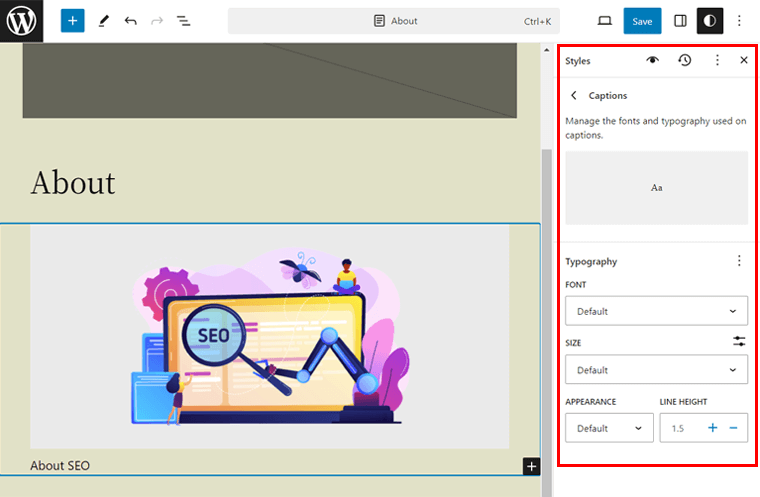
Podobnie WordPress 6.3 będzie zawierał ustawienia wstępne dla bloku Spacer . Oznacza to, że możesz łatwo ustawić marginesy poziome, pionowe lub oba za pomocą predefiniowanych opcji.
Dowiedz się, jak to działa na obrazie:
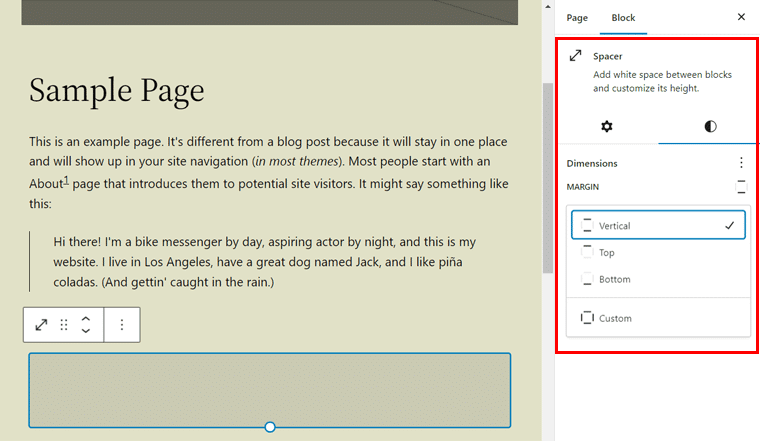
Nie mniej ważny. Blok Cover zawiera kilka ulepszeń, które obejmują:
- Zawiera narzędzie do projektowania koloru tekstu dla tekstu wewnątrz bloku Okładka.
- Obsługa filtrów dwutonowych , które wcześniej były obecne w bloku obrazu.
- Możesz znaleźć różne opcje układu , podobne do bloku grupy.
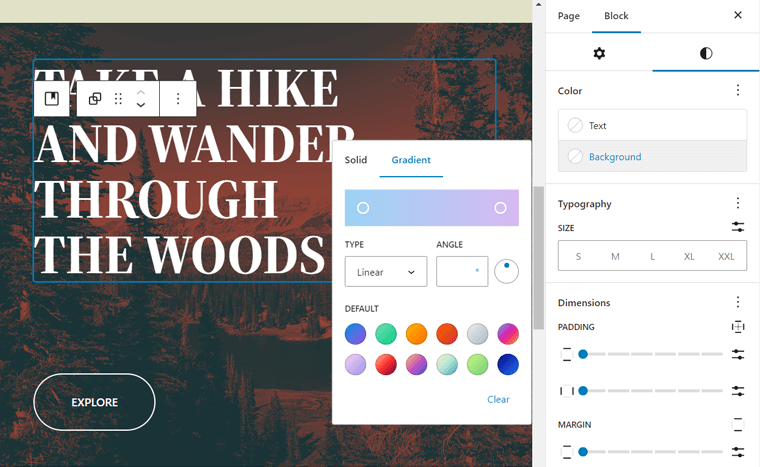
Mylisz się między blokami a widżetami? Przeczytaj ten artykuł porównawczy na temat bloków WordPress i widżetów.
4. Ulepszenia wzorców
Na szczęście w nadchodzącej aktualizacji otrzymasz wiele ulepszeń wzorców. Sprawdźmy je!
Wzorce zsynchronizowane i niezsynchronizowane
Po pierwsze, WordPress 6.3 połączy bloki i wzorce wielokrotnego użytku, aby zapewnić lepszą personalizację i wygodę użytkownika. W rzeczywistości nowa wersja wprowadza 2 rodzaje wzorów:
- Zsynchronizowane: zsynchronizowane wzorce to bloki wielokrotnego użytku o innej nazwie. Gdy je zmienisz, wpłynie to na oryginalne zsynchronizowane wzorce.
- Niezsynchronizowane: Niezsynchronizowane wzorce to tradycyjne wzorce blokowe. Możesz je wstawiać w dowolnym momencie i wprowadzać zmiany bez wpływu na oryginalne wzory.
Z łatwością twórz, zapisuj i zarządzaj wzorami
W edytorze strony menu „Wzory” pokazuje części szablonu i wzory. W szczególności możesz tutaj tworzyć, zapisywać i zarządzać zarówno zsynchronizowanymi, jak i niezsynchronizowanymi wzorami. Zobaczmy!
Najpierw kliknij opcję „ Utwórz wzór ”, która daje 2 opcje:
- Utwórz część szablonu
- Utwórz wzór
Teraz wybierz drugą opcję, a pojawi się wyskakujące okienko. Tam wpisz nazwę nowego wzoru. Możesz też zobaczyć opcję „ Zsynchronizuj wszystkie instancje wzorców ”.
Jeśli wyłączysz tę opcję i klikniesz przycisk „ Utwórz ”, tworzysz niezsynchronizowany wzór. Ale jeśli go włączysz i naciśniesz przycisk „Utwórz” , stanie się to zsynchronizowanym wzorem.

Teraz możesz zaprojektować swój wzór i kliknąć przycisk „Zapisz” .
Dodatkowo wszystkie Twoje wzory zostaną zapisane w kategorii „ Moje wzory ”. Możesz także znaleźć przycisk wyszukiwania, aby znaleźć wzór. Ponadto istnieją 3 kategorie, a mianowicie Wszystkie , Zsynchronizowane i Standardowe . Pomaga to odróżnić bloki i wzory wielokrotnego użytku.
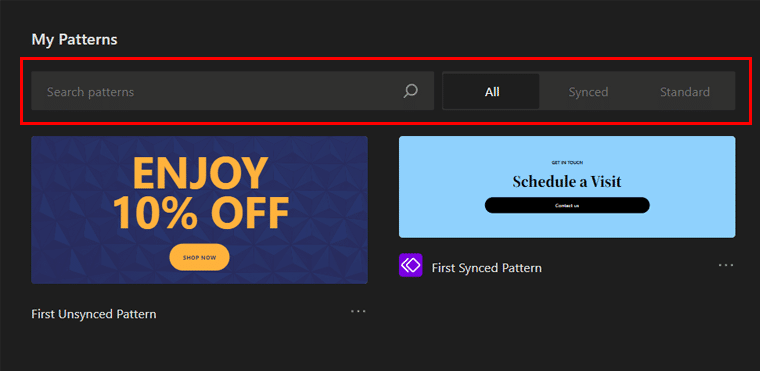
Jeśli chcesz zarządzać swoimi wzorami, kliknij „ Zarządzaj wszystkimi moimi wzorami ” na pasku bocznym. Pozwala to edytować, usuwać i eksportować wzory.
Załóżmy, że nie używasz edytora witryny, ale ogólnego edytora postów lub stron. W takiej sytuacji można również stworzyć dowolny wzór.
Na przykład otwórz post lub stronę i utwórz projekt. Aby zapisać ten projekt jako wzór, wybierz projekt i kliknij „Opcje” na pasku narzędzi. Następnie kliknij opcję „ Utwórz wzór/blok wielokrotnego użytku ”.
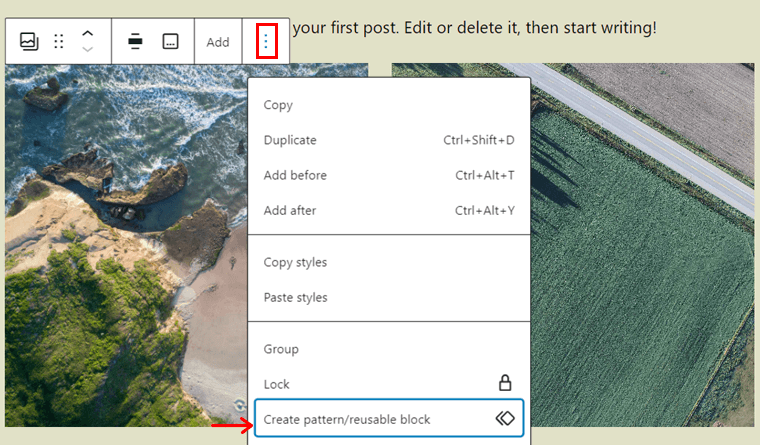
Następnie możesz wpisać nazwę i wybrać wzór do zsynchronizowania lub niezsynchronizowania.
Czy chcesz przewodnik po wzorcach bloków WordPress?
Jeśli tak, to tutaj. Kliknij poniższy link, aby dowiedzieć się, czym są wzorce bloków i jak ich używać do projektowania stron. No to ruszamy!
5. Ulepszenia użyteczności
Oto opis różnych funkcji użyteczności, które otrzymasz wraz z nową aktualizacją. Wszystkie skupiają się na ułatwieniu procesu tworzenia strony internetowej. Chodźmy!
Aktualizacje paska narzędzi
Domyślnie pasek narzędzi bloku jest wyświetlany bezpośrednio u góry bloku po jego wybraniu. Zajmuje to więcej miejsca i może utrudniać proces edycji.
Ale ulepszona funkcja „ Górny pasek narzędzi ” może teraz wyświetlać pasek narzędzi bloków każdego bloku na wspólnym górnym panelu. Tak! Wszystkie narzędzia do tworzenia bloków i dokumentów znajdują się w jednym miejscu.
Zdezorientowany? Użyjmy tej funkcji, aby lepiej to zrozumieć.
W edytorze przejdź do „Opcji” po prawej stronie i włącz funkcję „ Górny pasek narzędzi ”.
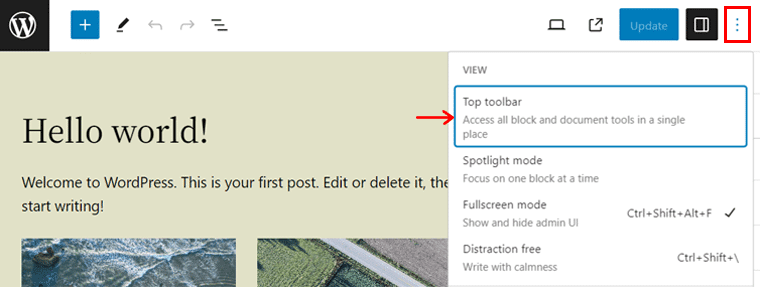
Teraz wybierz dowolny blok w swoim interfejsie. Czy znalazłeś pasek narzędzi bloku na górnym panelu? Sprawdź poniższy zrzut ekranu, aby zobaczyć, jak to wygląda:
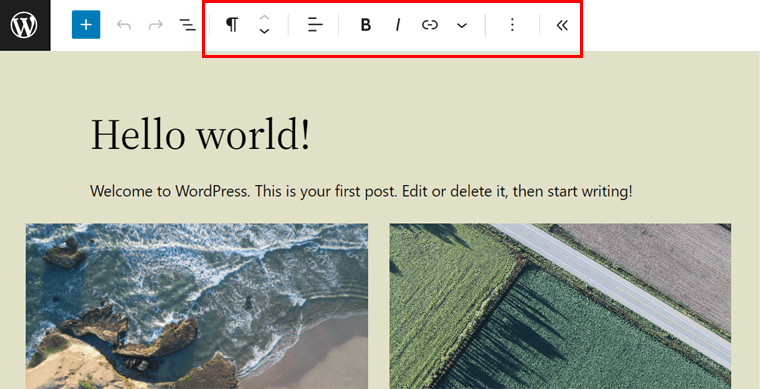
Powiększona kontrola dopełnienia i marginesu
Aż do WordPress 6.2, jeśli odłączyłeś kontrolki wypełniania i marginesów, zajmowały one miejsce w prawej kolumnie. Teraz 6.3 wprowadzi powiększone kontrolki wypełnienia i marginesów. Tak, te elementy sterujące są bardziej kompaktowe i łatwiejsze niż wcześniej. Zobaczmy!
W stylach Wymiary znajdziesz ulepszone elementy sterujące dopełnieniem i marginesami. Dzięki aktualizacji możesz łatwo ustawić dopełnienie i margines ze wszystkich stron lub z każdej strony osobno.
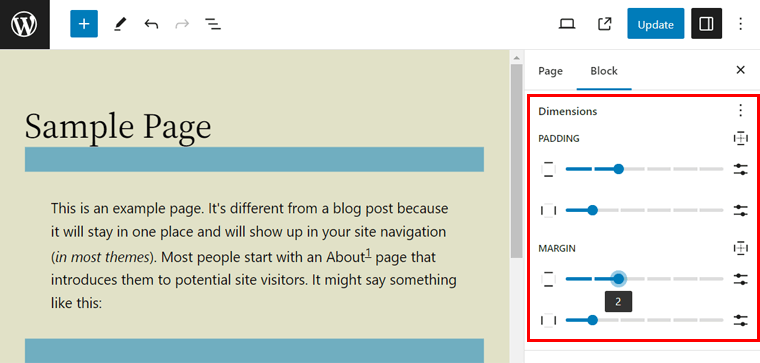
Lepsza kontrola łącza
Narzędzie kontroli łączy w edytorze bloków umożliwia dodawanie łączy. W nadchodzącej wersji możesz znaleźć poprawki do tego narzędzia. Dokładnie, możesz utworzyć nową stronę bezpośrednio z tego narzędzia, aby połączyć tekst swojego posta lub strony. Sprawdźmy to!
Możesz otworzyć stronę lub wpis i zaznaczyć tekst, który ma być do niego odsyłaczem. Na pasku narzędzi bloku wybierz opcję „Połącz” .
Załóżmy, że chcesz połączyć tekst ze stroną, która nie została jeszcze zbudowana. Następnie możesz wyszukać przy użyciu nowej nazwy strony i kliknąć opcję „ Utwórz stronę ”. Spowoduje to utworzenie nowej strony o tej nazwie i linkach do Twojego tekstu.
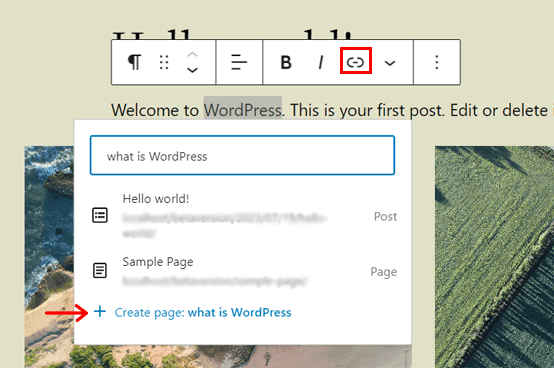
Ponadto możesz kliknąć przycisk „Edytuj” w linku. Znajdziesz tam nową sekcję „ Zaawansowane ”. Otwórz go i możesz otworzyć łącze w nowej karcie. Na koniec pamiętaj, aby nacisnąć przycisk „Zapisz” .
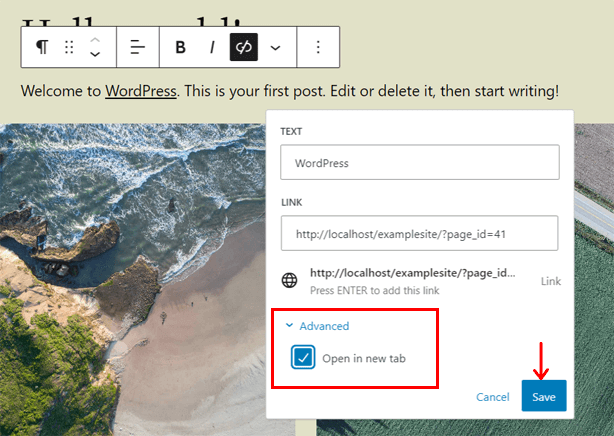
6. Wzbogacona dostępność
WordPress zawsze sprawiał, że budowanie stron internetowych było dostępne dla wszystkich. Kontynuując to, WordPress 6.3 oferuje ponad 50 ulepszeń ułatwień dostępu .
Oto lista niektórych znaczących obszarów ulepszeń ułatwień dostępu:
- Podwyższone oznakowanie
- Zaawansowane karty i nawigacja za pomocą klawiszy strzałek
- Dopracowana hierarchia nagłówków
- Dodatkowe elementy sterujące w edytorze obrazów administratora dla czytników ekranu
- Dopracowana nawigacja po słowach kluczowych
- Lepszy formularz logowania, kroki instalacji i tabele list
- Więcej biletów dostępności można zobaczyć w WordPress Trac.
Sprawdź naszą krótką listę najlepszych wtyczek ułatwień dostępu WordPress, aby Twoja witryna była bardziej dostępna.
7. Dodatkowe różne zmiany
Oprócz wyżej wymienionych funkcji i ulepszeń, oto lista innych różnych zmian:
- Ma zmienioną administrację, która zapobiega buforowaniu wrażliwych danych o zalogowanych użytkownikach i udostępnianiu ich innym. Na przykład poprzez historię przeglądarki po wylogowaniu użytkownika.
- Wersja jQuery zostanie zaktualizowana z wersji 3.6.4 do wersji 3.7.0. Ta najnowsza wersja jQuery zawiera poprawki błędów z nowej metody.
- Dodanie atrybutu „required” do pól wprowadzania nazwy użytkownika i hasła w formularzu logowania WordPress.
- Wprowadza nowy hak filtrujący „ lista_wtyczek” , który umożliwia filtrowanie wtyczek WordPress.
- Zawiera nową etykietę typu post „ item_trashed ”, która pozwala edytorowi bloków ogłosić dokładną wiadomość, gdy obiekt zostanie przeniesiony do kosza.
To wszystko, jeśli chodzi o nowe najważniejsze cechy WordPressa 6.3! Ale zostań tutaj, ponieważ ujawniamy proces testowania nadchodzącej aktualizacji. Czytaj dalej!
Plan testowania i wydania WordPress 6.3
Zaznacz swój kalendarz, ponieważ ostateczna wersja WordPress 6.3 jest zaplanowana na 8 sierpnia 2023 r . Pierwszy Release Candidate (RC) został uruchomiony kilka dni temu , 18 lipca 2023 roku . Wcześniej testowano różne wersje beta.
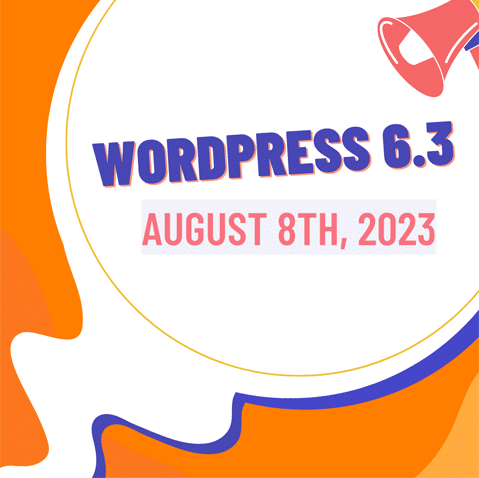
Ponadto zachęcamy do przetestowania wersji deweloperskiej RC. Dzięki temu możesz uzyskać dostęp do nowych funkcji i ulepszeń nowej ery WordPress.
Ponadto pozwala zidentyfikować problemy ze zgodnością, które może mieć Twoja witryna. Jest to szczególnie ważne, gdy witryna zawiera niestandardowy kod lub korzysta z wielu wtyczek.
Czy jesteś programistą wtyczek lub motywów? Następnie przetestowanie wersji rozwojowej jest niezbędne, aby upewnić się, że wtyczka lub motyw są zgodne z nadchodzącą wersją.
Jak przetestować nową wersję WordPress 6.3 Beta/RC?
W szczególności nie powinieneś testować wersji beta lub RC na swojej stronie internetowej. Ale nadal musisz skonfigurować witrynę testową, na której możesz poznać nowe oczekiwane funkcje.
Potrzebujesz więc lokalnego środowiska programistycznego lub serwera pomostowego. Oto przewodnik dla Ciebie!
Krok 1: Skonfiguruj lokalne środowisko programistyczne lub serwer pomostowy
Najprościej możesz skonfigurować lokalny serwer hosta na swoim urządzeniu. Przeczytaj ten pełny samouczek dotyczący instalacji WordPressa na lokalnym hoście.
Następnie następuje proces konfigurowania wersji RC. No to ruszamy!
Krok 2: Zainstaluj wtyczkę WordPress Beta Tester
Gdy środowisko testowe będzie gotowe, zaloguj się do pulpitu nawigacyjnego WordPress. Tam musisz zainstalować wtyczkę WordPress, która pozwala skonfigurować najnowszą wersję WordPress 6.3 RC. Wtyczką jest „ WordPress Beta Tester ”.
Wszystko, co musisz zrobić, to przejść do menu „ Wtyczki > Dodaj nowy ”. Tam wyszukaj „ WordPress Beta Tester ” i kliknij przycisk „Zainstaluj teraz”, gdy go znajdziesz.
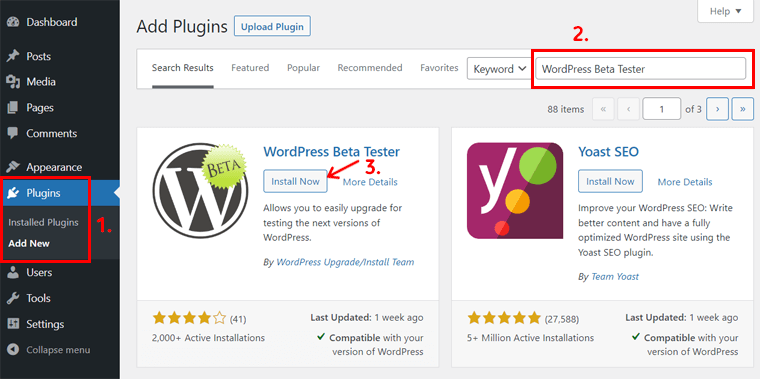
Ponownie kliknij przycisk „Aktywuj” , aby aktywować wtyczkę na stronie testowej.
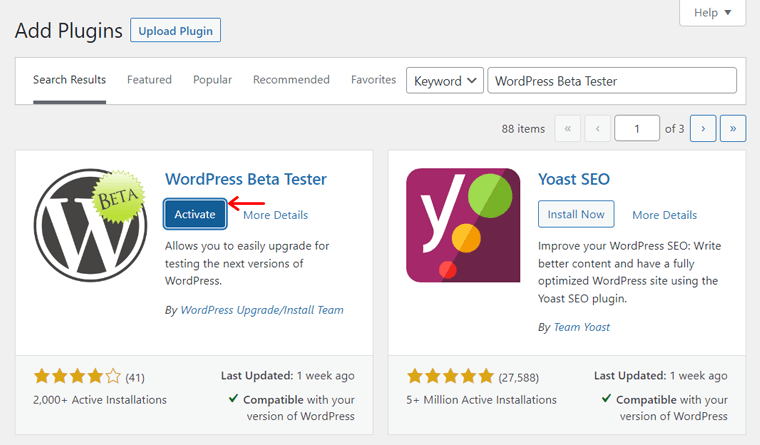
Krok 3: Skonfiguruj narzędzie do testowania wersji beta
Po zainstalowaniu i aktywacji wtyczki otwórz menu „ Narzędzia > Testy beta ”. W „ Ustawieniach WP Beta Tester ” znajdziesz różne sposoby uzyskania wersji RC.
Zalecamy wybranie kanału „ Bleeding Edge ” i opcji transmisji „ Tylko Beta/RC ”, aby korzystać ze wszystkich możliwości wersji 6.3. Wybierz te opcje i naciśnij przycisk „ Zapisz zmiany ”.
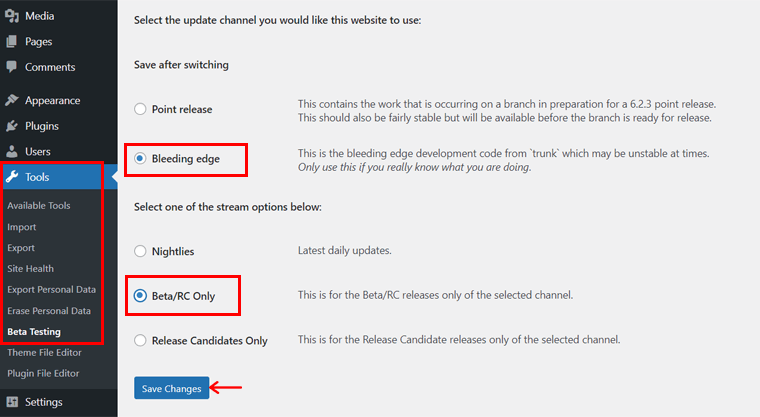
Teraz możesz zaktualizować pulpit nawigacyjny WordPress z menu „ Pulpit nawigacyjny > Aktualizacje ”. Tam kliknij przycisk „ Aktualizuj do wersji 6.3-RC1 ”.
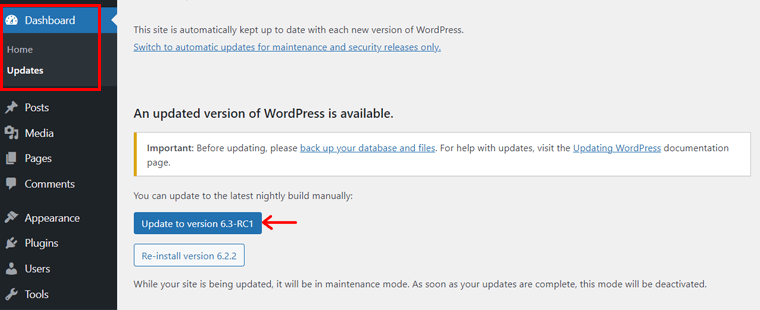
Jeśli chcesz bezpośrednio wersję WordPress RC, możesz ją pobrać stąd. Dlatego możesz od razu skonfigurować tę wersję na lokalnym hoście.
Gratulacje! Teraz na pulpicie nawigacyjnym zostanie zainstalowana najnowsza wersja WordPress 6.3 RC. Możesz więc użyć go, aby uzyskać dostęp do wszystkich nowych atrakcji nadchodzącej wersji.
Gdzie zgłaszasz opinie na temat WordPress 6.3?
Czy napotkałeś jakieś problemy podczas korzystania z wersji rozwojowej? Jeśli tak, oto kilka miejsc, w których możesz zgłosić swoją opinię:
- Możesz zgłosić problem do obszaru Alpha/Beta na forach wsparcia.
- Jeśli możesz napisać powtarzalny raport o błędzie, lepiej złożyć go na WordPress Trac.
- Na pulpicie testowym WordPress znajdziesz opcję „Zgłoś błąd” na górnym panelu. Ponadto w menu „ Narzędzia > Testy beta ” znajduje się zakładka „ Zgłoś błąd ”.
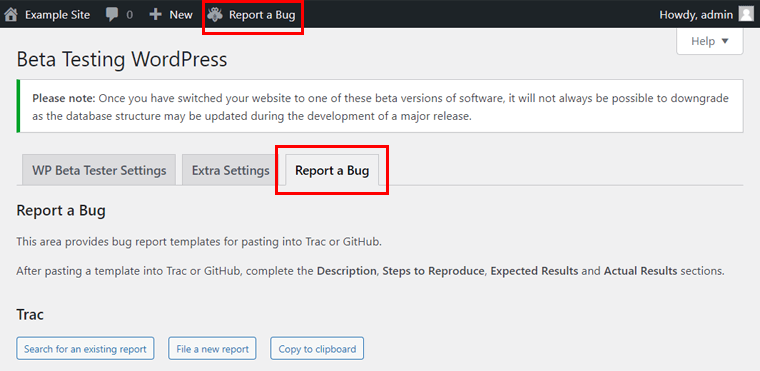
Ale najpierw upewnij się, że błąd nie jest już znany. Dowiedz się tego z tej listy znanych błędów.
Wniosek
WordPress 6.3 jest gotowy na wielkie wejście w świat tworzenia stron internetowych. Kiedy zapoznasz się z głównymi ulepszeniami WordPress 6.3, możesz właściwie wykorzystać ich moc w swojej witrynie.
Rzeczywiście, ta wersja oferuje funkcje i ulepszenia ułatwiające tworzenie i dostosowywanie całej witryny. Mamy nadzieję, że ten artykuł oświeci Cię o nowych atrakcjach.
Po wydaniu WordPress 6.3 możesz przeczytać artykuł o tym, jak zaktualizować artykuł o wersji WordPress.
Jeśli napotkasz jakieś wyzwania lub masz pytania, nie wahaj się z nami skontaktować. Jesteśmy tutaj, aby pomóc Ci znaleźć rozwiązania i jak najlepiej wykorzystać możliwości WordPressa 6.3.
Aby poszerzyć swoją wiedzę, zachęcamy do zapoznania się z innymi naszymi artykułami. Obejmuje to sprawdzanie i naprawianie linków bezpośrednich WordPress oraz przenoszenie blokad WordPress.
Na koniec połącz się z nami, śledząc nasze platformy społecznościowe na Facebooku i Twitterze.
